S-ähkeet ovat olennainen osa arkeamme, erityisesti kun kommunikoimme tiimissä tai asiakkaiden kanssa. Usein saat samanlaisia kysymyksiä tai pyyntöjä pitkän ajan kuluessa. Ajansäästön ja toistuvan kirjoitustyön välttämiseksi sähköposti-pohjat ovat loistava ratkaisu. Tässä oppaassa näytän sinulle, miten voit luoda ja käyttää Google Mailissa sähköpostipohjia tehokkaammin työskennelläksesi.
Tärkeimmät havainnot
Sähköpostipohjien luominen Google Mailissa säästää aikaa ja vaivannäköä. Voit luoda pohjia usein toistuviin kyselyihin tai vastauksiin ja liittää ne helposti sähköposteihisi tarpeen mukaan. Lisäksi voit asettaa automaattisia vastauksia tiettyihin kyselyihin, mikä nopeuttaa koko prosessia entisestään.
Vaiheittainen opas
Ensinnäkin sinun on varmistettava, että tallennettujen vastausten toiminto on aktivoitu Google Mailissa. Tämä onnistuu seuraavasti:
Aloita avaamalla Google Mail ja napsauttamalla sitten asetussymbolia. Asetuksista etsi "Labs"-välilehtä, josta voit aktivoida erilaisia toimintoja. Vieritä alas, kunnes löydät "Tallennetut vastaukset" - vaihtoehdon. Aktivoi tämä ja tallenna muutokset.
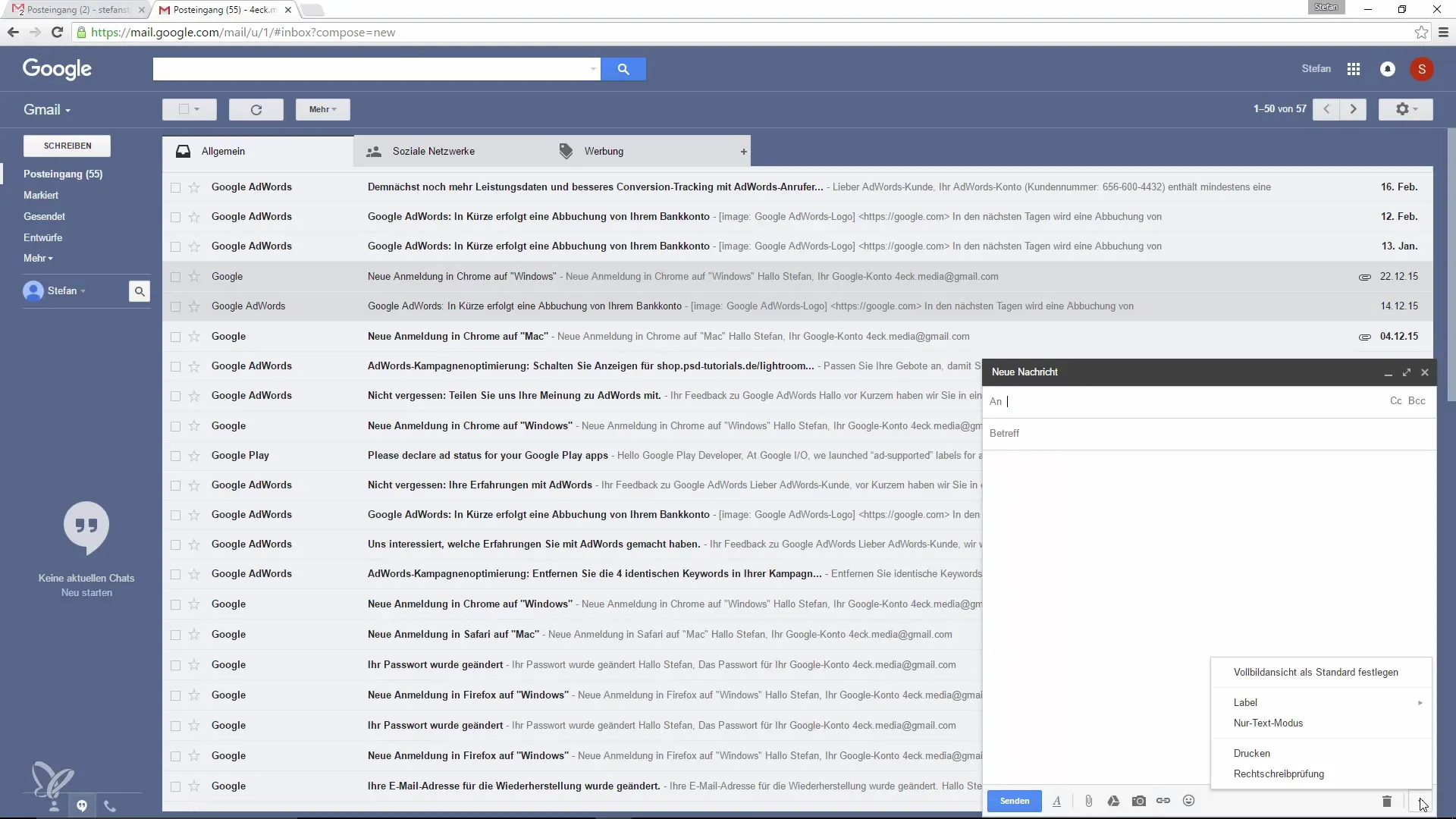
Kun olet aktivoinut tallennetut vastaukset, palaa saapuneisiin viesteihisi ja napsauta "Kirjoita" luodaksesi uuden sähköpostin. Nyt pääset käsiksi tallennettujen vastausten vaihtoehtoon, vaikka se ei vielä näkyisikään heti.
Nyt voit luoda pohjia. Aloita kirjoittamalla uusi sähköposti. Lisää haluamasi sisältö, esimerkiksi vastaus usein kysyttyihin kysymyksiin tai tietoa erityistarjouksista. Esimerkissämme: "Hei Max, alennuskoodisi 20 %:n alennukseen on XY z."
Tallenna tämä viesti pohjana. Valitse vain "Tallenna uutena" ja anna pohjallesi kuvaava nimi, kuten "Alennus tuotteille kaupassa".
Kun pohja on tallennettu, voit käyttää tallennettujen vastausten toimintoa milloin tahansa. Joka kerta, kun kirjoitat uuden sähköpostin, napsauta jälleen "Tallennetut vastaukset" liittääksesi nopeasti ja helposti jo luodun pohjan.
Seuraava vaihe on, että voit myös soveltaa näitä pohjia saapuvissa sähköposteissa. Jos esimerkiksi vastaat pyyntöön, voit valita täältä myös tallennetun vastauksesi ja liittää sen nopeasti. Näin vastauksesi pysyy ajantasaisena, eikä sinun tarvitse kirjoittaa pitkiä tekstejä uudelleen. Esimerkkisi voisi näyttää tältä: "Hei, tässä tapauksessa saat 20 % alennusta - ei oleko mahtavaa?"
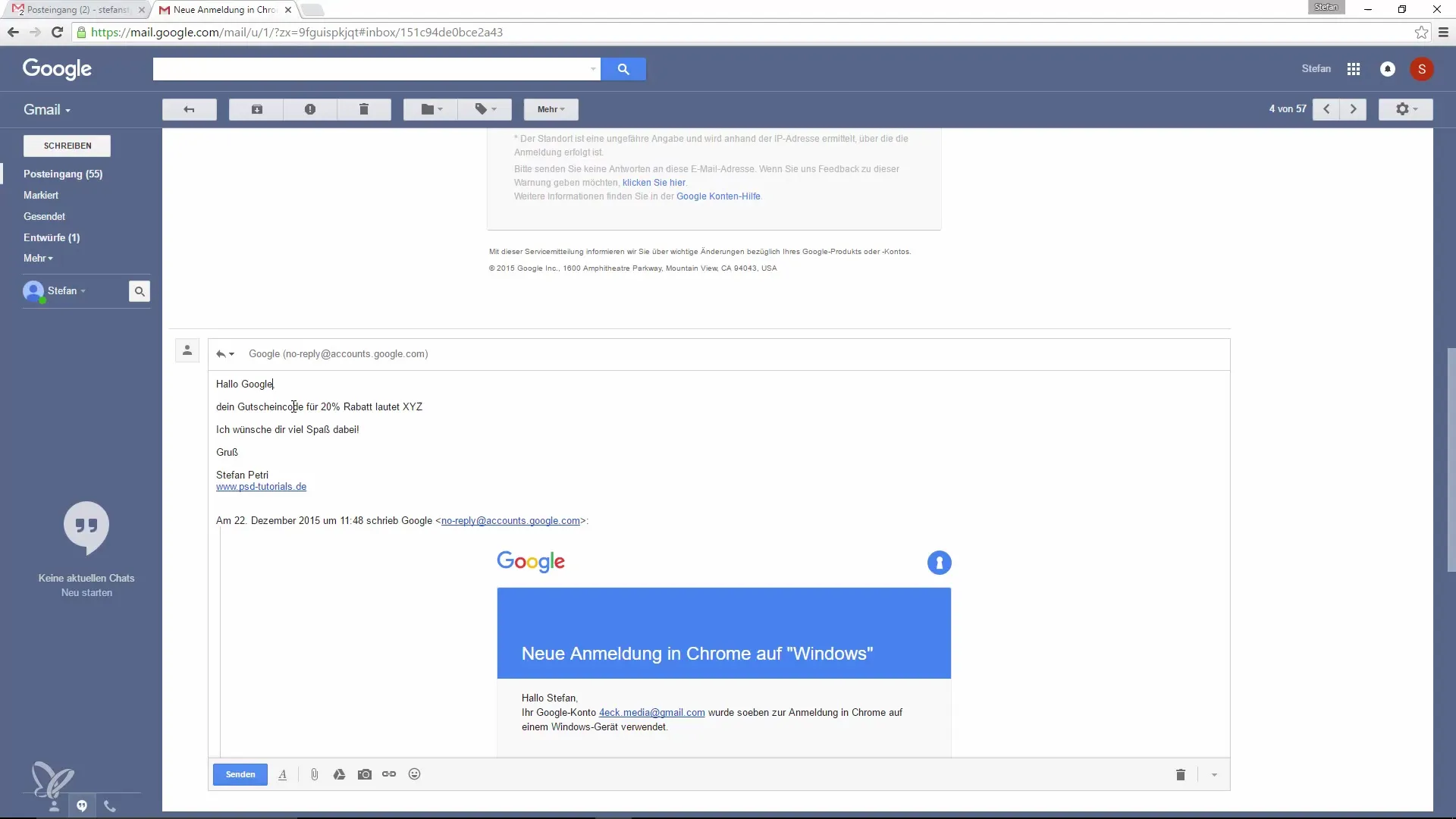
Sinulla on lisäksi mahdollisuus lähettää sähköpostivastauksia automaattisesti, kun tietyt ehdot täyttyvät. Jos esimerkiksi joku kysyy alennusta, voit suodattaa tämän pyynnön helposti soveltamalla asianmukaisia hakukriteereitä. Löydä suodatusvaihtoehto hakupalkista, jonka avulla voit syöttää erityiset hakusanat.
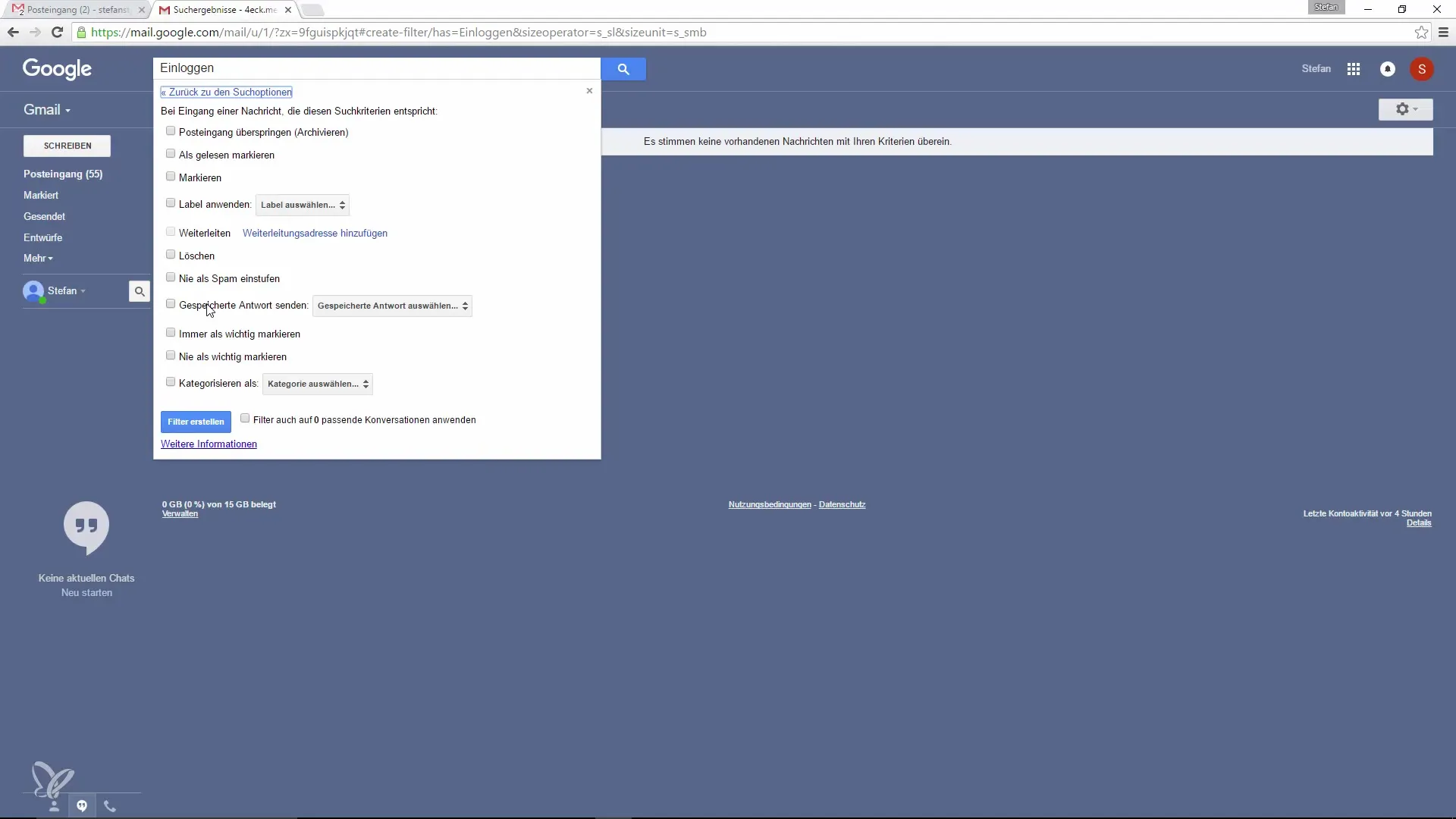
Luo suodatin avainsanoilla, joita esiintyy usein pyyntöissäsi, kuten "alennus" tai "Kirjaudu sisään". Näin saat paitsi yhteenvedon myös voit jopa lähettää vastaavat sähköpostivastaukset automaattisesti, heti kun nämä kysymykset nousevat esiin.
Nämä automatisoidut sähköpostivastaukset ovat todella kätevä ominaisuus, joka ei ainoastaan säästä aikaasi, vaan myös varmistaa, että asiakkaasi saavat heti tarvitsemansa tiedot ilman, että sinun tarvitsee vastata jokaiseen viestiin erikseen.
Liiketoimintaympäristössä tämän toiminnon käyttöönotto voi merkittävästi optimoida koko viestintäprosessia. Käyttämällä tallennettuja vastauksia ja automatisoituja viestijärjestelmiä voit työskennellä tehokkaammin ja taata nopeamman vasteen.
Yhteenveto - Tuottavuuden lisääminen Google Mailissa: Sähköpostipohjia on helppo luoda ja käyttää
Kokonaisuudessaan voit saavuttaa merkittävää ajansäästöä hyödyntämällä sähköpostipohjia Google Mailissa. Sinulla on mahdollisuus tallentaa usein toistuvia vastauksia ja liittää niitä nopeasti, sekä lähettää automatisoituja viestejä. Näin pidät viestintäprosessin tehokkaana ja käyttäjäystävällisenä.
Usein kysytyt kysymykset
Kuinka aktivoida tallennettujen vastausten toiminto Google Mailissa?Siirry asetuksiin, etsi "Labs"-välilehti ja aktivoi "Tallennetut vastaukset" -vaihtoehto.
Voinko liittää tallennettuja vastauksia helposti mihin tahansa sähköpostiin?Kyllä, käytä vain "Tallennetut vastaukset" -toimintoa liittääksesi pohjasi milloin tahansa.
Kuinka luon suodattimen automaattisia vastauksia varten?Käytä hakupalkkia, siirry suodatusvaihtoehtoon ja syötä hakukriteerisi lähettääksesi vastauksia automaattisesti.


